销售报表分析的秘密,掌握数据让业绩飞跃
946
2022-12-21

WPS文本在同一窗口或不同窗口中复制、粘贴和移动文本
在WPS文本中复制和粘贴文本非常方便。以下是复制或移动文本的两种方法。此外,还整理了一些相关的知识点,希望对大家有所帮助。
描述:当复制和粘贴wps时,字体总是从宋体更改为时代新闻罗马体
方法:使用特殊粘贴解决问题。复制内容后,单击开始选项卡中粘贴命令的下拉按钮,并选择“格式化文本”命令。你带着格式。您也可以在选项卡上设置默认粘贴格式。
描述:菜单-编辑-特殊粘贴-选择未格式化的文本,这样网页格式就不会一起粘贴到文档中。如何使它默认为无格式文本?
步骤1选择菜单项“视图|工具栏|自定义工具栏”以打开“自定义”对话框。
步骤2:从“命令”选项卡的“命令栏”下拉菜单中选择“普通工具栏”,并找到“常用|粘贴”菜单项
步骤3双击右侧命令下的值选项,然后双击打开设置对话框
1、在同一窗口中移动或复制项
选择要复制或移动的项目。
请执行以下操作之一:
若要复制,请在“主页”选项卡的“剪贴板”组中,单击“复制”或使用快捷键Ctrl-c
若要移动,请在“主页”选项卡的“剪贴板”组中,单击“剪切”或使用快捷键ctrl+x
单击要显示选定项目的位置。
单击剪贴板组中的粘贴或使用快捷键Ctrl+V.
2、在不同窗口间拖动项
选择要复制或移动的项目。
执行下列操作之一:要复制信息:按住Ctrl并拖动。
要移动信息,请直接拖动选定的项目。
将所选项目拖到目标文档的文档标签上,并使其处于活动状态。
将复制或移动的项目放在目标文档中的新位置。
放开鼠标。
在“开始”选项卡的“剪贴板”组的“粘贴”下拉列表中,您可以选择四种粘贴方法:格式化文本、匹配当前格式、无格式文本和特殊粘贴。使用此按钮可以更容易地在不同窗口之间复制和粘贴。
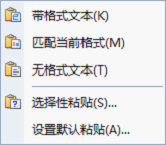 3、无格式文本粘贴 快速消除复制文章原有格式
3、无格式文本粘贴 快速消除复制文章原有格式
从其他类型的文档中,选择复制内容并复制它。
打开WPS文本,右键单击文档并选择粘贴特殊命令,或从剪贴板组的粘贴下拉菜单中选择粘贴特殊。
在“特殊粘贴”对话框中,您可以选择粘贴内容的格式。
从网页或PDF复制的内容格式总是很奇怪。此时,如果选择“无格式文本”进行粘贴,则粘贴的内容将与上述格式完全一致。如果没有上述内容,它将被更改为WPS正文的默认样式。如下图所示:
 版权声明:本文内容由网络用户投稿,版权归原作者所有,本站不拥有其著作权,亦不承担相应法律责任。如果您发现本站中有涉嫌抄袭或描述失实的内容,请联系我们jiasou666@gmail.com 处理,核实后本网站将在24小时内删除侵权内容。
版权声明:本文内容由网络用户投稿,版权归原作者所有,本站不拥有其著作权,亦不承担相应法律责任。如果您发现本站中有涉嫌抄袭或描述失实的内容,请联系我们jiasou666@gmail.com 处理,核实后本网站将在24小时内删除侵权内容。